
Obsah:
- Autor John Day [email protected].
- Public 2024-01-30 11:56.
- Naposledy zmenené 2025-01-23 15:05.


SpaceBall 4000 (ekvivalent k 5000FLX, ale nie k 5000) je 3D myš na sériovom základe s 12 tlačidlami, ktorú si môžete kúpiť na ebay za menej ako 20 dolárov. Sú vhodné na navrhovanie 3D grafiky, pretože môžete posúvať modely pozdĺž troch osí a otáčať ich pohybom lopty. Nedávno som vyrobil rozšírenie pre Chrome, ktoré vám umožní používať ho napríklad v TinkerCADe. Alebo ho môžete použiť ako šesťosový 12-tlačidlový joystick (adaptér má prepínateľný režim, ktorý vám umožňuje tento režim aktivovať) v hrách ako Descent.
Ukážem, ako za 5 dolárov môžete postaviť adaptér USB pre SpaceBall, vďaka ktorému bude napodobňovať väčšinu funkcií oveľa novšej SpaceMouse Pro, aby ste ho mohli používať s najnovšími ovládačmi 3DConnexion.
Časti projektu:
- Minimálna vývojová doska STM32F103C8T6: buď čierna pilulka, ako je táto (1,90 dolára dodaná), alebo modrá pilulka, ako je táto (1,94 dolára dodaná); ak použijete modrú pilulku, pravdepodobne budete musieť spájkovať ďalší odpor (pravdepodobne 1,8 kB); ak použijete čiernu pilulku, existuje potenciál (ale nestalo sa to, keď som to skúšal s doskou SP3232), že budete mať problémy s napájaním a budete musieť spájkovať drôt priamo s diódou na doske.
- Samec na tejto doske SP3232 TTL až RS232 DB9 (ebay 3,09 dolára).
Náradie:
- Adaptér USB na UART na načítanie bootloadera na vývojovej doske. Ak máte niekoho, kto sedí, môžete na to použiť Arduino alebo jeden z mnohých adaptérov USB na UART na aliexpress za približne 1 dolár
- spájkovačka
- počítač na spustenie Arduino IDE.
Krok 1: Načítajte bootloader a pripravte prostredie Arduino

Postupujte podľa krokov 1 a 2 v tomto návode na načítanie bootloadera na dosku a prípravu Arduino IDE na dosku (knižnicu GameControllers však môžete preskočiť).
Ak máte modrú pilulku, zmerajte odpor medzi PA12 a 3,3 V. Ak je to výrazne viac ako 1,5 K, umiestnite odpor medzi tieto dva piny na rovnobežnosť existujúceho odporu a znížte ho na 1,5 K. Ak ste namerali 10 K, mali by ste vložiť odpor 1,8 K. (Všimnite si toho, že niektoré dosky, ktoré majú usporiadanie modrej pilulky, sú čierne. Rozlíšenie je v tom, že rozloženie modrej pilulky obsahuje 5V linku.)
Krok 2: Pripojte sériovú dosku

Vykonajte nasledujúce prepojenia medzi adaptérom RS232 a tabletkou:
- VCC - V3
- GND - G
- TXD - A10
- RXD - A9
- RTS - B11
Pripojte SpaceBall k adaptéru RS232. Pilulku zapojte do portu USB. Počkajte niekoľko sekúnd. Ak všetko pôjde dobre, SpaceBall vydá dve pípnutia. To ukazuje, že elektrické spojenia sú dobré. Ak máte problémy, prečítajte si časť „Čo robiť, ak je nedostatočne napájaný?“krok.
Krok 3: Načrtnite náčrt na tabuľu
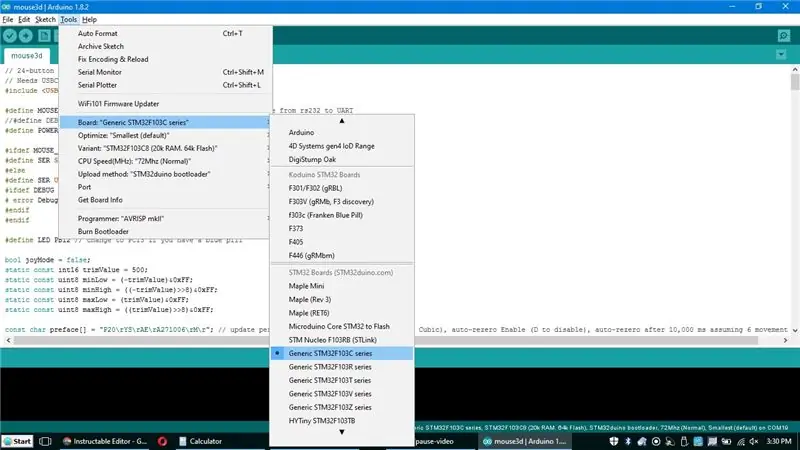

Vložte moju skicu Mouse3D do Arduina. Ak máte modrú pilulku, upravte riadok LED na PC13 namiesto PB12 čiernej pilulky.
Pripojte pilulku k počítaču.
Prejdite na Nástroje | Na doske a posúvaním nadol vyberte Generic STM32F103C series.
Stlačte tlačidlo Nahrať (šípka doprava) v Arduino IDE.
To je všetko. Teraz máte adaptér. Ak ho chcete používať, odpojte ho a znova ho zapojte. Odporúčam vám stiahnuť si k nemu najnovšie ovládače 3D Connexion. Váš adaptér robí zariadenie predstierajúcim, že je SpaceMouse Pro, okrem toho, že mu chýbajú posledné tri tlačidlá SpaceMouse Pro.
SpaceBall môžete spustiť aj ako všeobecný joystick USB (kalibrujte pomocou Win-R joy.cpl v systéme Windows). Ak sa chcete prepnúť do režimu joysticku USB, stlačte súčasne tlačidlá 4, 5, 6 a 2. Ak chcete prepnúť späť na SpaceMouse Pro, resetujte adaptér (odpojte a znova zapojte alebo stlačte tlačidlo resetovania) alebo stlačte tlačidlá 4, 5, 6 a 1.
Krok 4: Čo robiť, ak má slabú silu?

Ak nemáte šťastie, možno zistíte, že SpaceBall 4000 je poddimenzovaný a buď spočiatku nepípne. Ďalším príznakom je odosielanie stlačení tlačidiel (vo Windows si ich môžete pozrieť s joy.cpl), ale nie pohyb loptičky.
V takom prípade chcete zmeniť napájanie dosky prevodníka UART-na-RS232 z 3,3 V na 5 V. Ak má vaša doska STM32 5V pin (modré pilulky), je to jednoduché: stačí ho pripojiť k VCC dosky prevodníka namiesto 3,3 V. Ak doska nemá 5V kolík (čierne pilulky ju nemajú), budete musieť spájkovať elektrické vedenie s diódou na doske.
Odporúča:
Adaptér Sega Genesis na USB adaptér za 2 doláre: 4 kroky

Adaptér Sega Genesis na USB za 2 doláre: Tento adaptér umožňuje ovládaču Sega Genesis / Mega Drive emulovať dva gamepady XBox 360 na použitie s retroarchom alebo iným softvérom. Na elektroniku sa používa modrá tabletka stm32f103c8t6 kompatibilná s Arduino. Zloženie: stm32f103c8t6 blue pilltwo DB9 m
Prerobenie USB portu dosiek na báze SAMD21 na hardvérový sériový port !: 3 kroky

Vytvorenie USB portu dosiek na báze SAMD21 v hardvérovom sériovom porte!: V dnešnej dobe je štandardné používať ako emulovaný sériový port USB port na doske Arduino (alebo akúkoľvek inú kompatibilnú). To je veľmi užitočné pre ladenie, odosielanie a prijímanie údajov z našich obľúbených dosiek. Pracoval som na uChipwhen, prechádzal som údajom
Zobraziť sériový monitor cez Bluetooth: 4 kroky

Zobraziť sériový monitor cez Bluetooth: Tento projekt používa modul Bluetooth HC -05, ktorý nahrádza tradičné káblové pripojenie používané na zobrazenie sériového monitora. Materiály: Arduino - https://amzn.to/2DLjxR2 Breadboard - https://amzn.to /2RYqiSK Prepojovacie káble - https://amzn.to/2RYqiSK H
Flash ESP-01 (ESP8266) bez adaptéra USB na sériový port s použitím Raspberry Pi: 3 kroky

Flash ESP-01 (ESP8266) bez adaptéra USB na sériový port pomocou Raspberry Pi: Tento návod vás prevedie tým, ako začať programovať mikrokontrolér ESP8266 na module ESP-01 WIFI. Všetko, čo potrebujete, aby ste mohli začať (samozrejme okrem modulu ESP-01), je 10K odpor Raspberry Pi prepojovacích káblov, ktorý som chcel zrekonštruovať
Sériový adaptér konzoly Cisco k nulovému modemu: 4 kroky

Sériový adaptér konzoly Cisco k nulovému modemu: V súčasnosti sa ťahám po kábli USB to Serial (pretože môj laptop nemá sériový port), kábliku konzoly Cisco a nulovom kábli modemu (pre staršie prepínače a ďalšie vybavenie). Keď pracujem na staršom zariadení, musím odpojiť Cisco c
